Возможности личного кабинета
Рассмотрим основные функции нового ЛК:
- Пополнение счёта – в качестве платёжного инструмента используются банковские карты от платёжных систем VISA, Mastercard и МИР. Для получения чека укажите в платёжной форме адрес электронной почты;
- Просмотр баланса – он показывается в самой верхней части ЛК. Здесь же показывается бонусный баланс (1 балл равен 1 рублю);
- Предстоящие списания – показываются непосредственно после баланса. Узнайте, сколько и за что спишется в ближайшие 30 дней. Полезная функция, позволяющая быстро уточнить объём предстоящих трат. Кстати, их сумма автоматически подставляется в форму оплаты услуг связи, что тоже очень удобно;
- Отображение остатков услуг – новый ЛК продемонстрирует остаток подключённых минут и гигабайт.
Управляйте связью прямо с компьютера, а не с маленького экрана смартфона.
Настройка услуг
Чтобы настроить текущие объёмы услуг, спуститесь в самый низ страницы, к разделу «Минуты и гигабайты». Нажимая кнопки «Изменить тариф», выберите подходящее количество звонков и трафика. Здесь же показывается стоимость выбранных пакетов, отображается галочка подключения безлимитного SMS-пакета. В разделе с интернетом подключаются и безлимитные сервисы – это социальные сети, мессенджеры, музыка и видеохостинги.
Детализация и расходы
Заказ детализации через личный кабинет пока не работает – возможно, эта функция появится в будущем. Пока детализированная информация по звонкам и расходам заказывается через мобильное приложение. Зайдите в чат с поддержкой, укажите адрес и период детализации. Готовый отчёт поступит на электронную почту в течение нескольких минут. Стоимость детализации – 0 рублей.
В мобильном приложении представлено меню «События». Здесь можно ознакомиться со всеми списаниями и начислениями, посмотреть журнал отправки SMS. Напротив каждой услуги указана её стоимость. Данные обновляются в режиме онлайн, почти без задержек. Подробная информация о голосовых вызовах отображается в подразделе «Меню».
Чтобы скачать мобильное приложение «Тинькофф», воспользуйтесь прямыми ссылками – версия для Android и версия для iOS.
Редактирование профиля
Отредактировать свой профиль в кабинете для компьютера невозможно. Что касается приложения, то здесь можно добавить другой номер, привязать к аккаунту банковскую карту для оплаты в один клик, настроить автоплатёж и посмотреть состояние виртуальной карты, прикрепленной к телефонному номеру.
АвторВячеславНесколько лет работал в салонах сотовой связи двух крупных операторов. Хорошо разбираюсь в тарифах и вижу все подводные камни. Люблю гаджеты, особенно на Android.
Тинькофф Мобайл (Tinkoff Mobile) – это виртуальный оператор сотовой связи, который начал свою работу в декабре 2017 года. Все проекты Олега Тинькова, которые он запустил ранее: Тинькофф банк, страховая и инвестиционная компании, путешествия успешно работают и занимают первые строчки в рейтингах по своим направлениям. У мобильного оператора Тинькофф Мобайл есть все шансы повторить успех этих проектов.
Мнение экспертаМихаилУправляющий сети магазинов сотовой связи В наших салонах очень часто спрашивают сим-карты Тинькофф Мобайл. Клиенты ссылаются на то, что их друзьям и знакомым понравились дешёвые тарифы на связь, интернет и международный роуминг. Я слышал, что в работе этого мобильного оператора когда-то были небольшие шероховатости и технические недоработки, но вроде все проблемы уже решены, а если и возникают, то оперативно решаются через службу поддержки клиентов.
На сайте Про Тинькофф Мобайл для вас собрана самая полезная и востребованная информация о работе этого оператора сотовой связи. Ниже вы можете ознакомиться с тарифными планами Тинькофф Мобайл, настройками, картами, отзывами абонентов и так далее.
Как настроить Тинькофф Мобайл
В конструкторе тарифов абонент может выбрать нужный ему ежемесячный объём трафика. Это могут быть:
- 2 Гб за 149 рублей;
- 7 Гб за 249 рублей;
- 15 Гб за 449 рублей;
- неограниченный трафик за 999 рублей.
Дополнительно предлагаются безлимитные сервисы: мессенджеры (Whatsapp, Телеграм, Facebook Messenger, Вайбер, ТамТам), социальные сети (Твиттер, Одноклассники, Snapchat, Facebook, ВКонтакте, Инстаграм), музыкальные ресурсы – по 59 рублей в месяц за каждую из трёх перечисленных категорий отдельно. Неограниченный просмотр видеороликов в соответствующих программах стоит дороже – 159 рублей за месяц.
Получение автоматических настроек
Для того чтобы сотовая сеть для Андроида, iOS и других операционных систем заработала, достаточно вставить сим-карту в основной слот смартфона
Важно проверить, чтобы была включена передача данных от оператора Тинькофф Мобайл. Автоматические настройки придут в СМС-сообщении – нужно просто принять их и сохранить. В мобильном приложении нужно зарегистрироваться, а затем настроить тариф
Для подключения пакета трафика на главной странице интерфейса следует нажать на карточку «Интернет», ввести желаемое количество гигабайтов на месяц и нажать кнопку «Применить». Аналогичные действия совершают при заказе минут и дополнительных опций
В мобильном приложении нужно зарегистрироваться, а затем настроить тариф. Для подключения пакета трафика на главной странице интерфейса следует нажать на карточку «Интернет», ввести желаемое количество гигабайтов на месяц и нажать кнопку «Применить». Аналогичные действия совершают при заказе минут и дополнительных опций.
Если эсэмэска не пришла, или после её открытия и сохранения ничего не изменилось, точку доступа Тинькофф Мобайл придётся прописать вручную.
Как настроить интернет Tinkoff Mobile вручную
При самостоятельном прописывании настроек интернета Тинькофф Мобайл надо правильно указать название точки доступа (APN – Access Point Name). Для этого в соответствующем поле надо вводить «m.tinkoff.», все остальные строки следует оставлять без изменений.
В мобильных устройствах с операционной системой iOS путь к настройкам интернет-доступа таков: «Настройки» → «Сотовая связь» → «Сотовая связь передачи данных». Название точки доступа прописывается в полях «LTE» и «Режим модема».
У смартфонов, работающих на Андроид, путь к прописыванию конфигурации интернет-доступа следующий: «Меню» → «Настройки» → «Ещё» → «Мобильная сеть» → «Точки доступа (APN)». Здесь, кроме названия «m.tinkoff.», нужно указать тип точки доступа – default,supl.
После того как коррективы внесены, изменения нужно сохранить, а устройство – перезагрузить.
При желании раздавать трафик со своего мобильного устройства надо включить на нём режим модема. В «яблочных» девайсах для этого нужно зайти в «Настройки», затем – в меню «Сотовая связь», а далее – в «Режим модема». В гаджетах, работающих с операционной системой Андроид», этот путь немного отличается. В «Настройках» надо найти «Сеть и интернет», а затем – «Точка доступа и модем». Для раздачи трафика следует перевести рычажок во включённое положение.
Возможность настройки с помощью оператора
Если сим-карта вставлена в слот мобильного устройства, все опции работают, настройки прописаны, а выйти в сеть не получается, надо повторно запросить у сотрудников Тинькофф Мобайл автоматические настройки интернета. Для этого нужно:
- связаться со службой поддержки любым разрешённым способом (позвонить, написать в онлайн-чат и так далее) и сообщить ответившему консультанту о желании получить СМС с интернет-настройками;
- дождаться сообщения, открыть его и разрешить исполнение либо сверить его содержимое с тем, что указано в настройках телефона.
Позвонить сотруднику колл-центра можно по номеру 8 (800) 555-97-77.
Номер что бы выслать или отправить настройки телефона, для получения mms и смс на телефоне beeline.
1.Автоматические настройки Билайн получение через СМС.
Для того что бы получить на телефон смс с автоматическими настройками GPRS-Internet для Билайн, позвоните на номер 0880. Пароль сохранения настроек 1234.
Для получения автоматических настроек ММС необходимо заказать, их на сайте Билайн (ссылка ниже) или по бесплатному номеру 0604 32 в разделе «Настройки».
Сохраните автоматические настройки в Вашем телефоне. Перезагрузите свой мобильный телефон, для этого выключите его, а потом включите. Убедитесь, что в параметрах мобильного интернета в качестве действующих выбраны именно настройки Beeline GPRS.
2.1. Закажите получение смс с автоматическими настройками MMS для своего телефона на сайте mobile.beeline.ru
2.3. Закажите получения смс с автоматическими настройками Beeline GPRS для своего телефона на сайте mobile.yandex.ru
3.Ручная настройка телефона для MMS, Wap, GPRS, Internet.
Ручные настройки Билайн для получения и отправки ММС, настройки для выхода в Интернет через протокол WAP или GPRS.
3.1.Настройка GPRS-интернета.
Для того что бы настроить телефон вручную. Необходимо сделать следующее. Открыть в телефоне меню «Настройки» и выбрать пункт с параметрами интернет-соединения. В зависимости от модели телефона, этот пункт может называться «Подключение», «Параметры интернета» или «Передача данных». Введите параметры указанные ниже.
Beeline Internethttp://wap.beeline.ruGPRSinternet.beeline.rubeeline – Пароль (Password): beeline
3.2.Настройка отправления и получения MMS.
Найдите в Вашем телефоне пункт Настройка ММС и введите следующие параметры:
Название профиля (Profile name): Beeline MMS – Домашняя страница/Сервер сообщений (Home page/Message server): http://mms/ – канал данных (Data Bearer): GPRS – Имя точки доступа (Access point name/APN): mms.beeline.ru – IP-адрес (IP address): 192.168.094.0238080 (или 9201 для телефонов WAP 1.x) – Имя пользователя (User name): beeline – Пароль (Password): beeline
После ручной настройки телефона необходимо отправить пробное MMS-сообщение любому адресату (например, самому себе). Это необходимо для регистрации Вас в сети Beeline как пользователя услуги MMS.
Показать ещё
3.3.Настройка WAP соединения.
Важно , настраивать выход в Интернет через WAP соединение не рекомендуется , т.к. до не давнего времени стоимость WAP трафика по сравнению с трафиком GPRS стоила в разы дороже
Эту информацию можно уточнить в компании Билайн, позвонив на короткий справочный номер 0611 Билайн
Звонок бесплатный. В Интернет лучше всего выходить через GPRS подключение, для этого настройте телефон по пункту 3.1.
Эту информацию можно уточнить в компании Билайн, позвонив на короткий справочный номер 0611 Билайн. Звонок бесплатный. В Интернет лучше всего выходить через GPRS подключение, для этого настройте телефон по пункту 3.1.
Для настройки WAP соединения, необходимо перейти из основного меню телефона в раздел настройки и создать новую точку доступа с следующими параметрами:
Название профиля (Profile name): Beeline WAP – Домашняя страница (Home page): http://wap.beeline.ru – канал данных (Data Bearer): GPRS (или CSD для телефонов WAP 1.x без поддержки GPRS) – Имя точки доступа (Access point name/APN): wap.beeline.ru (не указывается для телефонов WAP 1.x без поддержки GPRS) – Номер коммутации: 0671 (указывается для телефонов WAP 1.x без поддержки GPRS) – IP-адрес (IP address): 192.168.017.001 – Номер порта (Port number): 8080 (или 9201 для телефонов WAP 1.x) – Имя пользователя (User name): beeline – Пароль (Password): beeline
Названия пунктов меню и число настроек могут зависеть от модели Вашего телефона.
Если при создании профилей Beeline Internet, Beeline MMS, Beeline WAP эти профили уже есть в настройках телефона, то их повторно создавать не надо, а необходимо зайти в эти профиля и проверить правильность настроек.
P.S.: После получения настроек необходимо убедиться, что в Ваш тарифный план допускает выход в сеть Интернет, а так же отправку ММС сообщений. Узнать об этом можно позвонив в справочную службу Билайн по бесплатному номеру 0611.
Как заказать и получить бесплатные автоматические настройки интернета и ммс на билайн на телефоне. Как настроить телефон для выхода в интернет, настройка ммс на билайне.
Этапы настройки
1. Берем ваш USB-модем от оператора мобильного интернета и вставляем и вставляем его в USB порт на роутере, а кабель Ethernet (или патчкорд), который идет в комлпекте с роутером, первым концом в разъем LAN на роутере, вторым — в сетевую карту вашего компьютера.
2. На вашем персональном компьютере (под управлением Windows 7) заходим в раздел сетевых настроек, делаем это по такому пути: Пуск => Панель Управления => Сеть и Интернет => Центр управления сетями и общим доступом => Управление сетевыми подключениями => Изменения параметров адаптера.
Нажимаем правой кнопкой мыши по пункту «Подключение по локальной сети» далее «Свойства» потом в пункт меню Протокол Интернета который «TCP/IPv4» и выбираем следующие пункты «IP автоматически» и «DNS сервера автоматически»
Сохраняем, нажимаем «ОК».
3. На роутера (с его обратной стороны) находим IP адрес, который используется для входа в админку роутера (как правило это — 192.168.0.1), и доступы (зачастую login:admin, password: admin)
4. Открываем ваш любимый браузер и пишем там где адресная строка — 192.168.0.1 (или тот другой, который указан на роутере), и залогиниваемся.
5. Смотрим на меню роутера и находим пункт «USB модем» ( или может быть 3G/4G или настройка USB и т.п. варианты), активируем его и вводим в указанные на изображении поля данные для вашего оператора.
Приведу список настроек для большинства мобильных операторов, но напомню актуальные настройки ищите у своего мобильного оператора.
Мегафон
APN: internet
Номер доступа: *99# или *99***1#
Имя пользователя: gdata (не обязательно)
Пароль: gdata (не обязательно)
Билайн
APN: internet.beeline.ru или home.beeline.ru
Номер доступа: *99# или *99***1#
Имя пользователя: beeline
Пароль: beeline
APN: internet.mts.ru
Номер доступа: *99# или *99***1#
Имя пользователя: mts Пароль: mts
APN: internet.tele2.ru
Номер доступа: *99# или *99***1#
U-Tel (Ростелеком)
Точка доступа: internet.usi.ru
Имя пользователя/пароль: пусто
Номер дозвона: *99***1#
APN: yota.ru
Номер доступа: *99#
Имя пользователя: (пусто)
Пароль: (пусто)
APN: пусто Номер дозвона: #777
Имя пользователя: mobile
Пароль: internet
Смартс
APN: internet.smarts.ru
Номер доступа: *99# или *99***1#
Имя пользователя: internet (не обязательно)
Пароль: internet (не обязательно)
Точка доступа/APN: mts
Имя пользователя/User name: mts
Пароль/Password:
Точка доступа/APN:internet
Имя пользователя/пароль: не требуются
Номер доступа: *99#
Билайн Украина
Точка доступа(APN): internet.beeline.ua
Номер доступа: *99#, *99***1# или *99**1*1#для некоторых моделей телефона
Пользователь: необязательный параметр – можно оставить незаполненным;
Пароль: необязательный параметр – можно оставить незаполненным.
Киевстар
APN:
Для абонентов предоплаченной связи — www.ab.kyivstar.net
Для контрактных абонентов — www.kyivstar.net
Номер доступа: *99# или *99***1#
Точка доступа: internet
Номер дозвона: *99#
Логин: (пусто)
Пароль: (пусто) Строка инициализации модема (необязательно): AT+CGDCONT=1,»IP»,»internet»
Билайн (Beeline KZ)
Точка доступа: internet.beeline.kz
Номер дозвона: *99#
Логин: beeline
Пароль: beeline Строка инициализации модема (необязательно): AT+CGDCONT=1,»IP»,»internet.beeline.kz»
Kcell-Activ
Точка доступа: internet
Номер дозвона: *99#
Логин: (пусто)
Пароль: (пусто)
Строка инициализации модема (необязательно): AT+CGDCONT=1,»IP»,»internet»
Некоторые модели роутеров поддерживают автоматическую настройку в зависимости от оператора мобильной связи.
6. Открываем в меню роутера «Беспроводная сеть» и задаем следующие значения:
- Защита вашей сети — WPA2-Personal
- Шифрование — AES или TKIP
- Пароль — секретный набор символов для Wi-Fi, не менее 8 символов.
8. Пьем чай, едим баранки — настройка закончена.
- https://your-mobila.ru/nastrojki-mobilnogo-interneta-dlya-operatorov-rossii.html
- http://mobimanual.ru/setting-internet-on-android/
- https://xn--b1afkiydfe.xn--p1ai/2019/04/18/%d0%bd%d0%b0%d1%81%d1%82%d1%80%d0%be%d0%b9%d0%ba%d0%b0-%d1%80%d0%be%d1%83%d1%82%d0%b5%d1%80%d0%b0-%d1%87%d0%b5%d1%80%d0%b5%d0%b7-%d0%bc%d0%be%d0%b1%d0%b8%d0%bb%d1%8c%d0%bd%d1%8b%d0%b9-%d0%bc%d0%be/
Как узнать баланс сим карты
Итак, подборка всех доступных способов проверки состояния лицевого счета.
USSD команда для проверки баланса
USSD команда для проверки баланса
Так называемая, быстрая команда. Следует перевести телефон в режим набора номера и ввести на клавиатуре код ussd:
*100#
После этого нужно нажать кнопку вызова.
Через приложение Тинькофф Мобайл
Проверка баланса в приложении Мобайл
Второй по степени простоты способ проверки баланса. Достаточно открыть приложение Тинькофф Мобайл. Остаток денежных средств и текущих пакетов услуг отображается на главной странице программы.
Кроме того, можно вывести на экран телефона специальный виджет, с помощью которого доступный баланс будет постоянно отображаться на дисплее вашего гаджета.
Приложение и виджет для Андроид
Вид виджета Android
После того, как вы скачали, установили приложение и авторизовались в нем, нужно закрыть его и перейти на экран смартфона, который вы планируете использовать под виджет. Далее следует открыть список виджетов (длительным нажатием на экран), найти в нем виджет «Тинькофф Мобайл» и перетянуть его на выбранный экран.
Приложение и виджет для iOS
Вид виджета iPhone
Процедура установки виджета выполняется аналогичным способом — изначально нужно скачать, установить приложение и авторизоваться в нем. После следует открыть экран с виджетами, найти в списке виджет от «Tinkoff Mobile» и включить его.
Проверка баланса через личный кабинет
Проверка баланса через личный кабинет
Данный метод используется достаточно редко, но все же он имеет место быть. Суть заключается в том, что клиент должен авторизоваться в личном кабинете Тинькофф Мобайл на официальном сайте оператора. Остаток по счету и пакетам трафика, а также связи, будет отображаться в верхней части страницы.
Через службу поддержки
Узнать остаток на счету можно и таким способом. Служба поддержки доступа по различным каналам связи. Самые простые из них — это чат в мобильном приложении и звонок оператору.
Номер Тинькофф Мобайл: 8 800 555-49-29
Через СМС
Еще один весьма доступный способ. Достаточно отправить СМС сообщение на короткий номер 2273. В сообщении нужно написать слово «баланс» и последние 4 цифры номера вашей SIM карты.
Пример СМС:
Баланс 1234
где 1234 — последние 4 цифры вашего номера.
Временная блокировка сим-карты
Отказаться от сим-карты Тинькофф Мобайл можно в любое время и по разным причинам. Однако при длительном отпуске не стоит отказываться от услуг компании, чтобы сэкономить на абонентской плате. Можно просто временно заблокировать симку и абонплата в этот период списываться не будет. Сделать это возможно тремя способами:
- В фирменном магазине. Для этого необходимо посетить офис продажи продукции Тинькофф с паспортом или иным документом, что удостоверяет личность, и попросить консультанта установить временную блокировку. Этот способ всем хорошо, но нужно учитывать, что пункты продаж этого оператора есть только в крупных населённых пунктах.
- Позвонив в колл-центр по телефону (звонки доступны с любых телефонов). Позвонив по короткому номеру 995, который доступен только внутри сети Тинькофф. После связи с консультантом, его нужно попросить о временной блокировке номера. Достоинством этого способа является отсутствие классического голосового меню. Абонент связывается непосредственно с консультантом и решает все вопросы напрямую.
- В чате мобильного приложения. Здесь тоже можно написать консультантам о желании временно заблокировать свой номер. Этот метод очень удобный, но предварительно требуется скачать и запустить приложение.
Но временно отказаться от услуг Тинькофф Мобайл можно и без блокировки. Абоненту легче отключить в личном кабинете пакет интернета, минут и дополнительные опции, после чего абонплата ни за что взиматься не будет. После возвращения из отпуска все услуги подключают снова.
Если отпуск планируется за рубеж, то для начала следует ознакомиться с условиями предоставления услуг в роуминге. Дело в том, что Тинькофф Мобайл предлагает очень выгодные расценки на звонки, при нахождении в роуминговой зоне. Условия действуют на самых популярных туристических направлениях.
К примеру, при путешествиях по Европе звонки обойдутся в 19,9 рублей за минуту, при этом звонить можно на разных направлениях. Абоненту доступны безлимитные мессенджеры всего за 49 рублей в сутки. Можно заказать и небольшой пакет интернета объёмом 100 Мб всего лишь за 149 рублей. Входящие звонки при нахождении в роуминге стоят 59 рублей за пакет из 30 минут.
Подробности
- Описание
- Управление
- Ограничения
Что такое IPv6
IPv6 — протокол передачи данных, который позволяет присвоить каждому устройству, имеющему доступ в интернет, уникальный IPv6-адрес.
IPv4v6 (Dual-Stack) — технология, которая предоставляет доступ в интернет по протоколам IPv4 и IPv6.
Как настроить
Доступ в интернет предоставляется в режиме Dual-Stack IPv4/IPv6 при использовании APN internet.mts.ru. Дополнительно к IPv4 предоставляется блок публичных IPv6-адресов размерностью /64. В режиме модема каждому подключаемому устройству выделяется свой IPv6-адрес.
Чтобы вручную настроить доступ к IPv6:
1. Укажите в настройках устройства:
• Точка доступа — internet.mts.ru
• Протокол APN — IPv4/IPv6.
2. Подключите услугу «Доступ к IPv6».
3. Включите и отключите авиарежим или перезагрузите устройство.
Безопасность
В целях повышения уровня безопасности опция «Доступ к IPv6» ограничивает входящие соединения из сети на системные TCP/UDP-порты (0-1023). Для дополнительной защиты устройств рекомендуется использовать Firewall и Антивирус.
Зона действия
Адресация IPv6 действует на территории России и в международном роуминге при наличии технической возможности на сети роуминг-партнера.
Протокол сети ipv6 это улучшенная замена для ipv4, у которого в ближайшее время закончится адресное пространство. В этой статье мы рассмотрим различия между этими двумя протоколами ipv6 или ipv4. Несомненно, ipv6 лучше своего предшественника, но у него нет обратной совместимости с ipv4, и это его главный недостаток.
Сеть интернет — это гигантская сеть компьютеров по всему земному шару. Миллиарды устройств постоянно связанны друг с другом для передачи и приема данных. Например, когда вы получаете доступ к веб-сайту, вы связываетесь с компьютером веб-сервера, на котором размещен нужный вам сайт. Вы отправляете запрос серверу и он в ответ отдает вам страницу сайта.
Вы не просто отправляете запрос случайному серверу, чтобы тот вернул вам любой веб-сайт. Вы вводите название нужного сайта в адресной строке браузера, который затем запрашивает IP адрес сервера c этим названием у DNS. Уже по полученному IP устанавливается соединение и начинает происходить обмен информацией между устройствами.
Что делать, если настройки установлены, но интернет не работает
Если конфигурация интернет-соединения прописана верно, но выйти в сеть по-прежнему не получается, то настроить сим-карту помогут сотрудники службы технической поддержки. Для обращений клиентов у оператора предусмотрены следующие каналы связи:
- 8 – горячая линия Тинькофф;
- 8 – для решения любых вопросов по мобильной связи, звонок из любой точки Российской Федерации – бесплатный;
- +7 – телефонный номер, предназначенный для звонков из-за рубежа;
- – электронная почта для обращений по любым вопросам связи. В теле письма надо описать суть проблемы, оставить контактные данные и, при необходимости, прикрепить документы или скриншоты, иллюстрирующие ситуацию.
Сотрудники компании помогут настроить интернет, ответят на любые вопросы, связанные с обслуживанием мобильного номера, помогут решить проблемы – будь то низкая скорость интернета или регулярный обрыв сессии.
before—>
Виртуальный оператор связи «Tinkoff Mobile» при подключении автоматически присылает новым абонентам настройки интернет точки доступа APN в смс-сообщении. Но как быть, если вы не получили, или случайно стерли sms с этими данными и как настроить точку доступа «Тинькофф Мобайл» вручную я расскажу в небольшом материале.
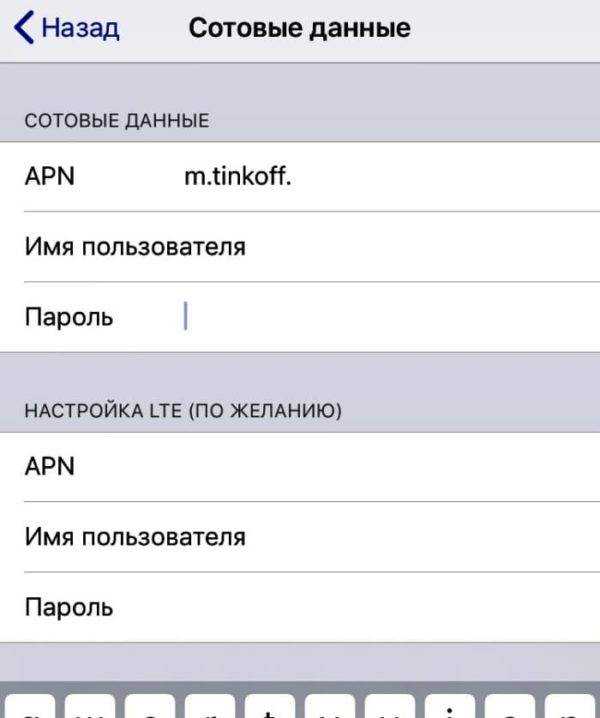
скрыть1.Как настроить APN точку доступа «Тинькофф Мобайл»: пошаговая инструкция1.1.На IOS устройствах1.2.Видеоинструкция1.3.На Android устройствах1.4.Видеоинструкция2.Тинькофф Мобайл — личный опыт использования связиp, blockquote1,0,0,0,0—>
Зона покрытия 3G и 4G
Каждый провайдер мобильного интернета обладает ограничением на передачу сигнала. Заметно это тогда, когда пользователь находится на достаточно большом расстоянии от вышек связи: на границе зоны вещания или в деревнях, где коммуникации еще не налажены. Именно покрытие является одним из решающих факторов при выборе оператора. Если место проживания человека расположено вне зоны действия базовых станций, то смысла от такого подключения не будет никакого. Сигнал попросту не сможет доходить до абонента в полном объеме, и о качественном интернете можно будет и не мечтать.
Точно узнать возможность подключения в выбранном населенном пункте можно на официальном сайте, оставив заявку на консультацию со специалистом, который объяснит все нюансы подключения и наличие качественной связи в данном регионе. Чуть ниже карты можно также обнаружить полный список районов и городов, входящих в зону покрытия.

Для Windows
Настройки Интернет
В меню «Настройки» выберите пункт «Сотовая сеть» и в разделе «Точки интернет-доступа» заполните
Параметр APN: internet.letai.ru
Перезагрузите Ваше устройство.
Настройки MMS
В меню «Настройки» выберите пункт «Сотовая сеть», в разделе «Настройки SIM-карты» добавьте новую точку доступа MMS и заполните параметры
APN(Точка доступа): mms
MMS-центр: 172.24.121.5
Порт MMS: 8080
Перезагрузите Ваше устройство
Для проверки остатка минут на тарифном плане «Все хорошо!» необходимо набрать *116*700#:
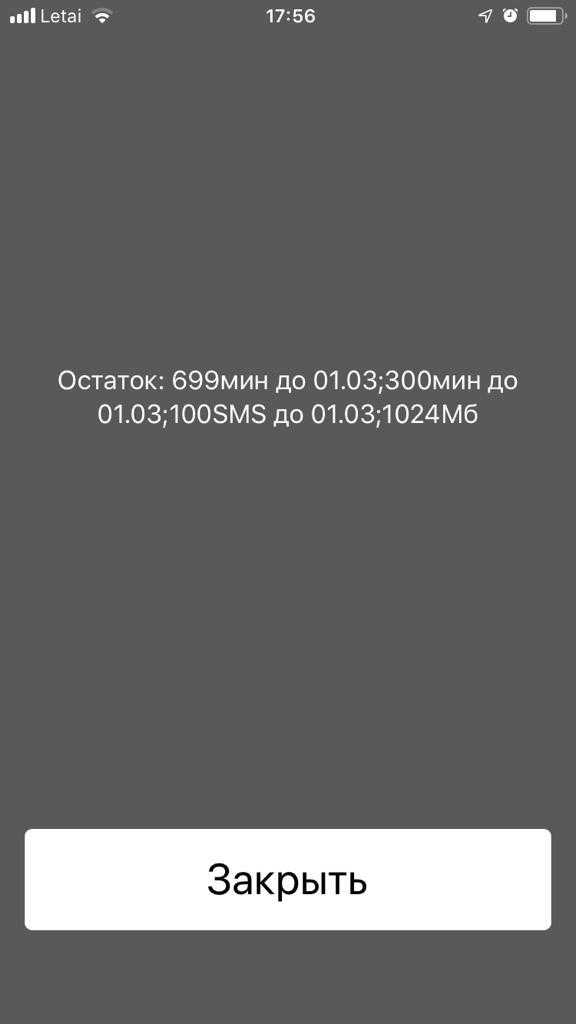
1. Остаток пакета внутри сети до очередного обновления;
2. Остаток минут на другие номера РТ;
5. Значение в мегабайтах – остаток суточного трафика на «раздачу» интернета.
Активация сим-карты «Тинькофф Мобайл» через приложение
Зарегистрировать новую карту можно и через мобильное приложение, которое можно скачать в AppStore или PlayMarket под iOS и Андроид соответственно.
Скачать приложение
Процедура выполняется в следующем порядке:
- необходимо вставить карту в телефон;
- скачать приложение (это можно сделать и заранее).
Активация SIM
Чтобы активировать сим-карту, необходимо:
- открыть установленный софт и указать в соответствующем поле номер телефона;
- дождаться смс с кодом и ввести его в приложении.
На этом активация будет завершена и картой можно свободно пользоваться.
Настройка тарифного плана
Оператор предлагает пользователям самостоятельно определиться с тарифом и объемом подключаемых услуг.
Тем, кто желает раздавать трафик, потребуется заплатить еще 499 рублей за подключение работает на сетях «Т2 РТК холдинга» (которому принадлежит бренд Tele2) по схеме Full MVN]. На 2021 год, на инфраструктуре Tele2 работает 18 MVNO-операторов (в мае 2021 года компания была признана лучшим мировым хост‐оператором MVNO). В мире насчитывается примерно 1 тысяча MVNO, которые обслуживают около 10 % от общего количества абонентов сотовой связи на планете, в России же виртуальные операторы занимают 2 % телеком-рынка(в Европе — до 40 %).
Получить автоматические настройки
Для возможности использования мобильного интернета нужно поместить в лоток смартфона СИМку с соответствующей возможностью. После размещения новой карточки девайс направит запрос на получение автоматических настроек. Они поступят в виде смс-уведомлений. Вам нужно лишь сохранить и использовать их. Решая, как настроить интернет на Андроиде МТС, остается включить интернет и проверить его работоспособность. Если параметры верные, а баланс карты положительный, то Вы сможете приступить к интернет-серфингу. Во многих гаджетах предустановлены настройки, поэтому интернет работает сразу после размещения СИМ-карты в лоток.
Если с автоматическими настройками подключение не работает, то можно подать запрос на получение параметров у мобильного оператора. Таким образом очень легко решить вопрос, как настроить интернет на телефоне Андроид? Для этого проделываем следующее:
- МТС. Отправляем пустое СМС на номер 1234 или звоним в калл-сервис 0876. Также можно перейти на сайт и указать там свой номер;
- МегаФон — отправляем циферку 1 на 5049;
- Билайн — звоним по номеру 06503;
- Теле2 — звоним на номер 679.
Вопрос как настроить 3g интернет на Андроиде уже практически решен, Вам останется лишь дождаться настроек сети, сохранить и воспользоваться ими. После внесения изменений лучше перезапустить девайс. Это не обязательно, но иногда интернет не появляется без этого.




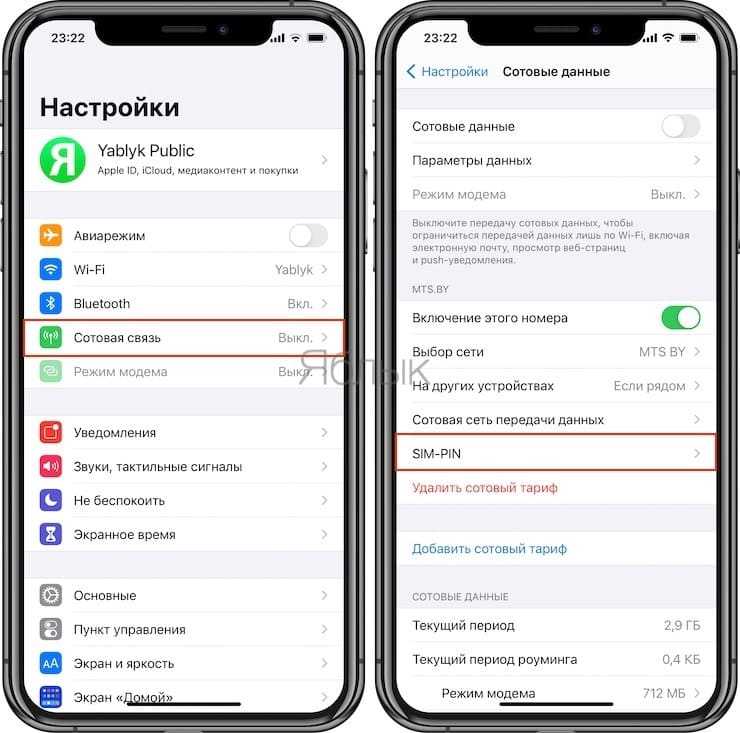





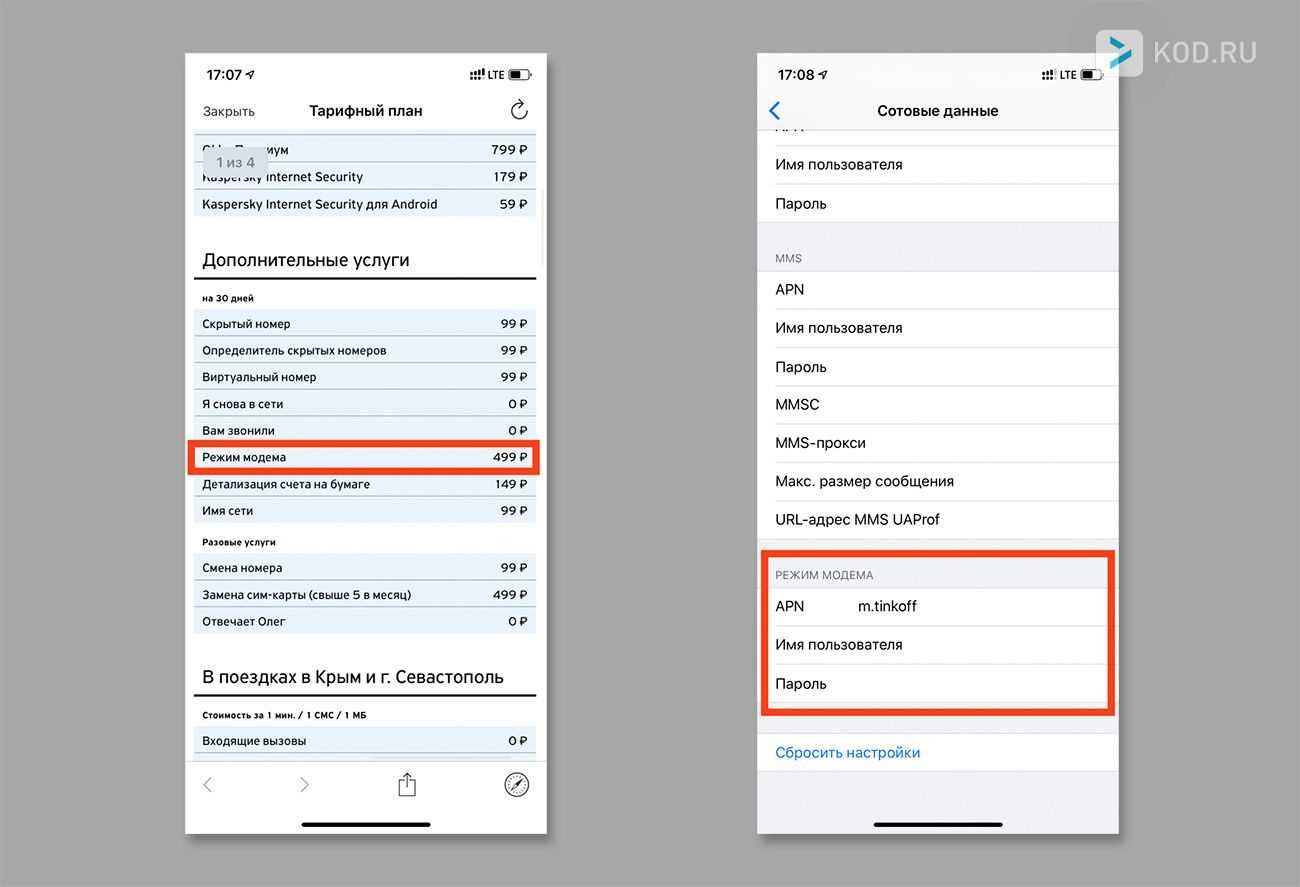










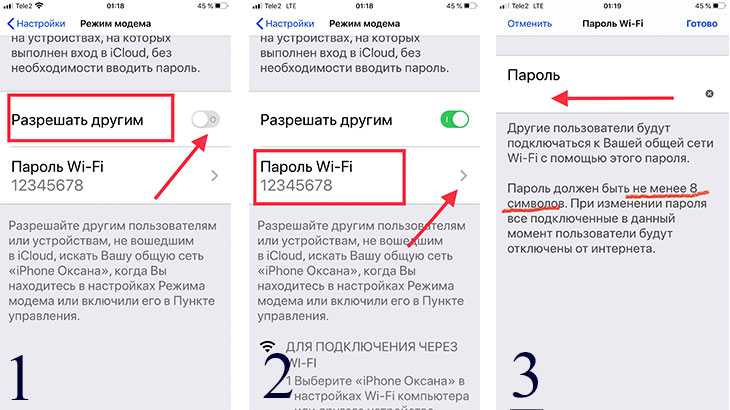




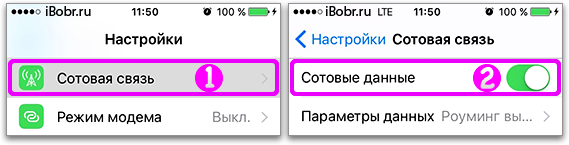



![Тинькофф мобайл: тарифы версии 5.0 [2021 год]](http://yeasu.ru/wp-content/uploads/1/c/0/1c037b08800442992e47e70ce74c2d8b.jpeg)


